Bạn đang tìm cách bật nút home ảo (AssistiveTouch) để có thể thực hiện nhiều tác vụ một cách dễ dàng, nhanh chóng hơn. Không chỉ vậy, đối với những dòng iPhone có nút home vật lý. Khi kích hoạt hút home ảo còn hạn chế được vấn đề nút home vật lý bị liệt. Dẫn đến không thể thao tác do sử dụng nhiều.
Nếu bạn cũng đang loay hoay với câu hỏi trên thì Hoamitech sẽ hướng dẫn bạn cách bật nút home ảo trên iphone cực đơn giản 07/2024. Cùng theo dõi bài viết này để áp dụng vào thực tế nhé!
Nội Dung Chính
Assistive Touch là gì?
Assistive Touch là nút Home ảo trên màn hình iPhone của bạn. Nút Home ảo này cho phép bạn thực hiện các thao tác tương tự như nhấn nút Home cho iPhone thông thường. Nhưng bằng cách nhấn vào biểu tượng trên màn hình thay thế. Nó cũng chứa các phím tắt cho các tác vụ phổ biến liên quan đến nút Home và cho phép bạn tùy chỉnh các phím tắt được kích hoạt bằng cách nhấn vào nó.
Assistive Touch ban đầu được thiết kế cho những người gặp khó khăn trong việc sử dụng nút Home vật lý. Kể từ đó, việc cài đặt nút Home cho iPhone cũng được sử dụng như một cách khắc phục cho các nút Home bị hỏng (ví dụ: nó có thể giúp sửa iPhone không tắt). Bởi những người lo lắng nút Home sẽ bị mòn nếu họ bấm quá nhiều và bởi những người thích sự tiện lợi của tính năng này.
Cách bật, tắt nút home ảo (AssistiveTouch)
- Bạn vào Cài đặt trên điện thoại -> Kéo xuống chọn Trợ năng -> Chọn Cảm ứng.
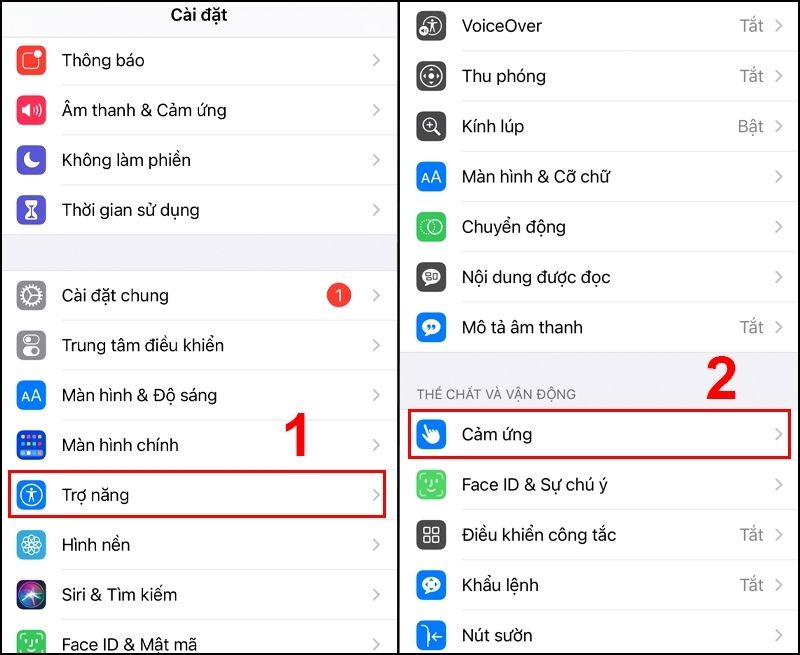
- Nhấn vào AssistiveTouch -> Nhấn vào nút để bật nút home ảo ở mục AssistiveTouch.
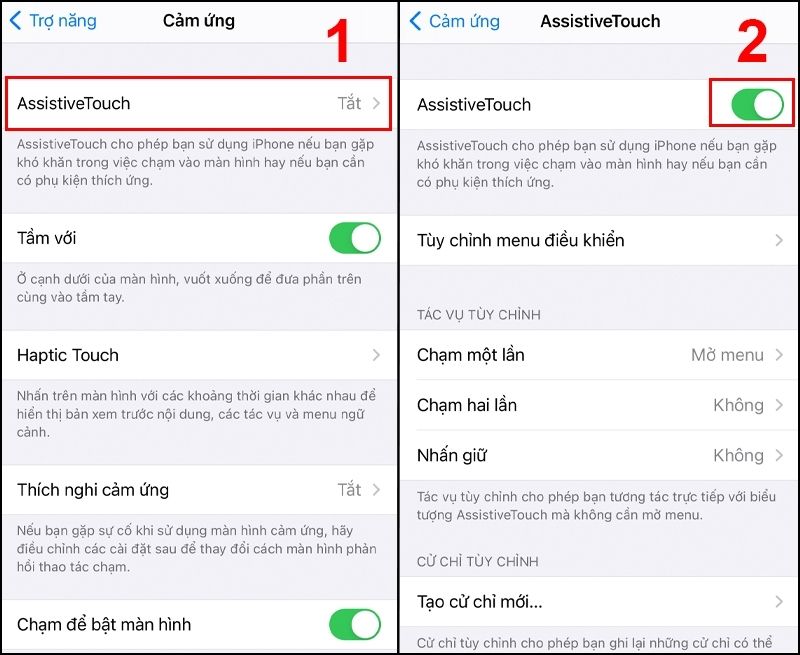
- Như vậy, nếu bạn muốn tắt nút home ảo, bạn chỉ cần nhấn một lần nữa vào nút để tắt.
- Ngoài ra, bạn cũng có thể điều chỉnh độ mờ của nút home ảo để giảm mức độ hiển thị của nút home khi không sử dụng đến bằng cách chọn Độ mờ khi không dùng -> Kéo thanh sang trái/phải để tăng/giảm độ mờ của nút home ảo đến khi ưng ý.
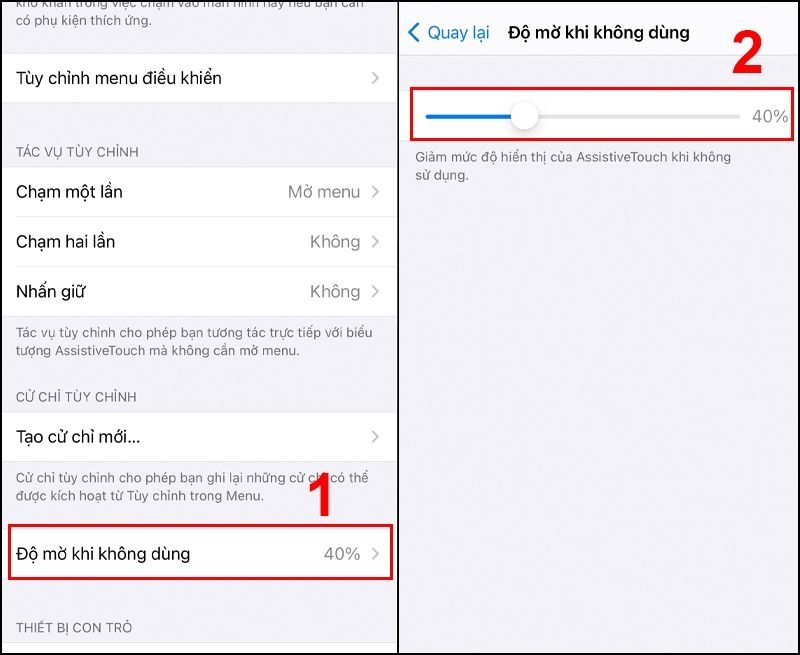
Cách sử dụng Home ảo trên iPhone
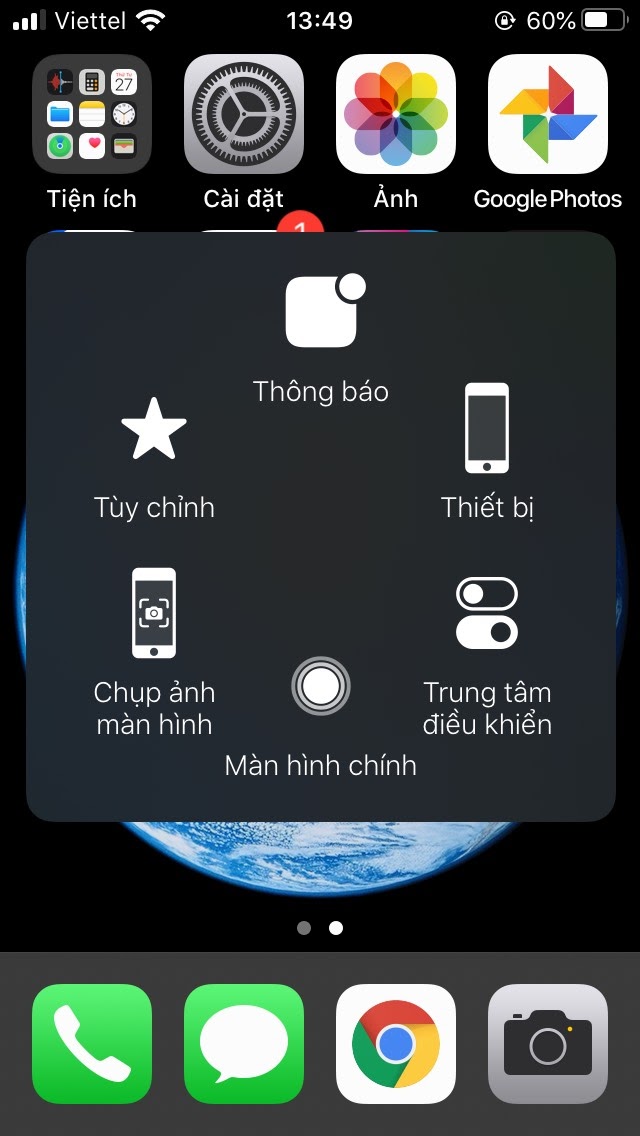
Nhấn vào biểu tượng nút Home ảo sẽ hiển thị một menu với các tùy chọn sau:
- Thông báo: Cung cấp quyền truy cập nhanh vào Trung tâm thông báo.
- Tùy chỉnh: Cho phép bạn truy cập bất kỳ phím tắt hoặc hành động tùy chỉnh nào bạn đã tạo.
- Thiết bị: Cung cấp quyền truy cập một chạm vào các tính năng phổ biến như khóa điện thoại, tăng giảm âm lượng, tắt tiếng và hơn thế nữa.
- Trung tâm điều khiển: Hiển thị Trung tâm điều khiển
- Màn hình chính: Tương đương với việc nhấp vào nút Home. Giống như nút Home vật lý, bạn cũng có thể nhấn đúp vào nút đó.
- Chụp ảnh màn hình: Chụp ảnh màn hình tại vị trí bạn đang sử dụng
Khi bạn chọn bất kỳ tùy chọn nào trong số này, bạn có thể quay lại bằng cách nhấn vào mũi tên quay lại ở giữa cửa sổ.
Bạn kéo và thả biểu tượng nút Home ảo để di chuyển xung quanh màn hình đến vị trí thoải mái nhất hoặc hữu ích với bạn.
Bạn muốn thêm / bớt các chức năng trên nút Home ảo? Bạn chỉ cần làm theo các bước sau:
- Nhấn vào dấu cộng hoặc trừ để thêm bớt chức năng.
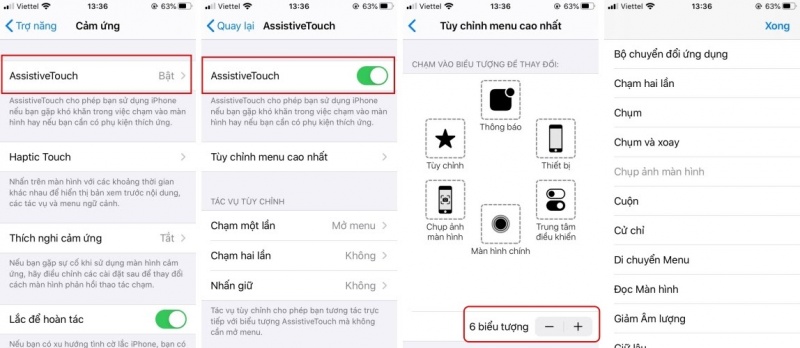
Bạn cũng có thể làm cho nút Home ảo mờ hơn hoặc ít hơn khi không sử dụng.
- Chạm vào nút Độ mờ không dùng và di chuyển thanh trượt đến độ trong suốt mong muốn của bạn
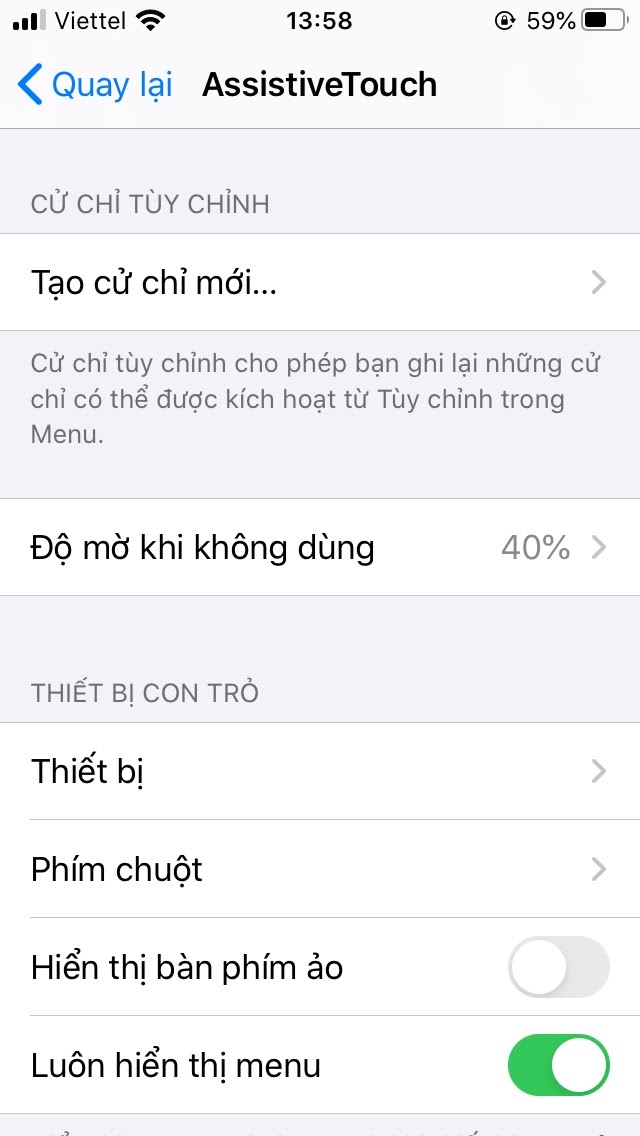
Một số câu hỏi thường gặp về cách bật nút home ảo
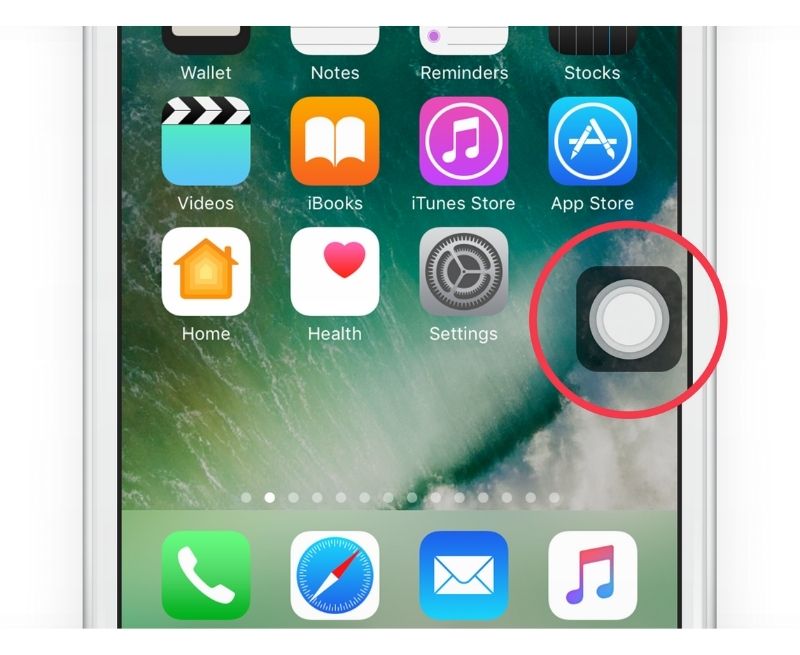
Nút home ảo không hiện lên?
- Trường hợp này bạn khởi động lại điện thoại và thực hiện thao tác bật nút home ảo thử nhé.
Cách chỉnh tốc độ di chuyển của nút home ảo?
- Bạn vào Cài đặt –> Cài đặt chung -> Trợ năng -> AssistiveTouch > Kéo xuống Độ nhạy di chuyển. Sau đó bạn có thể chỉnh tùy ý tốc độ của nút home ảo.
Giao diện iPhone của bạn không giống như hướng dẫn phía trên?
- Hướng dẫn trên dành cho các dòng iPhone có iOS 13 trở lên. Nếu bạn vẫn sử dụng iOS cũ, vào Cài đặt -> Cài đặt chung -> Trợ năng -> AssistiveTouch.
Nút home ảo hay bị mất, phải bật lại nhiều lần?
- Bạn thử vào Cài đặt -> Cài đặt chung -> Đặt lại -> Đặt lại tất cả cài đặt xem có khắc phục được không nhé.
Bật nút home ảo có làm hỏng các chức năng khác không?
- Bật nút home ảo không làm hỏng các chức năng khác của điện thoại.
Kết luận
Trong bài viết này, Hoamitech đã hướng dẫn cách bật nút home ảo trên điện thoại 07/2024. Hy vọng với những thông tin chúng tôi cung cấp trong bài viết sẽ giúp bạn có thêm kiến thức và sử dụng phần mềm này hiệu quả nhất nhé!
Đừng quên để lại bình luận bên dưới nếu bạn còn bất kỳ thắc mắc nào liên quan đến bài viết. Hoặc là những chủ đề hấp dẫn khác để tụi mình có động lực tiếp tục làm thêm nhiều chuyên mục khác nhé! Cảm ơn các bạn đã theo dõi và đón đọc.













